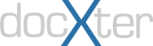DictUnifier – StarDict-Wörterbücher fürs Lexikon

DictUnifier
Apple stattet seine Lexikon.app (Dictionary.app) nur mit sehr wenigen Wörterbüchern aus. Weitere kostenlose Wörterbücher für das sehr hilfreiche Lexikon lassen sich aber im Internet finden. Noch mehr frei verfügbare Wörterbücher verschiedener anderer Formate, wie StarDict, EDICT oder Babylon, lassen sich aber für die Lexikon.app unter Mac OS X einfach konvertieren.
Wie bereits im Artikel Hausbibliothek erwähnt, ist die Lexikon.app unter Mac OS X ein sehr hilfreiches Werkzeug, wenn es um schnelles Nachschlagen geht. Sei es für eine spontane Übersetzung, zum Nachschlagen einer Definition oder einer Begriffserklärung, das Lexikon steht in vielen Programmen unter Mac OS X per Knopfdruck zur Verfügung (ctrl-cmd-d).
Zu den vielen bereits erhältlichen Wörterbüchern kann man auf eine große Anzahl ebenfalls frei erhältlicher Wörterbücher unterschiedlicher anderer Formate zurückgreifen, wie StarDict, XDXF oder auch Babylon. Dieser Artikel beschreibt die Konvertierung von Stardict-Wörterbüchern für die Lexikon.app mithilfe des kostenlosen Tools DictUnifier.
Wörterbuch konvertieren
- Laden Sie den DictUnifier herunter.
- Entpacken Sie DictUnifier und verschieben Sie das Programmpaket in Ihren Programmeordner.
- Laden Sie das gewünschte Wörterbuch (StarDict-Format 2.0!) herunter, z. B. auf http://xdxf.revdanica.com.
- Starten Sie DictUnifier und ziehen Sie das noch gepackte Wörterbuch auf die Oberfläche von DictUnifier.
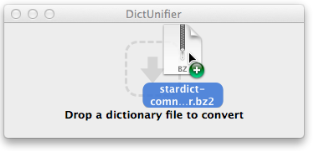
- Geben Sie einen Namen (ohne Leerzeichen) für das Wörterbuch ein und starten Sie die Konvertierung.
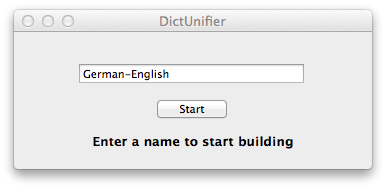
→ Die Konvertierung kann je nach Größe des Wörterbuchs einige Minuten dauern.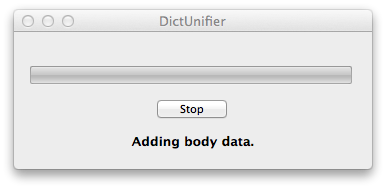
→ Die Konvertierung war erfolgreich und das Wörterbuch ist installiert.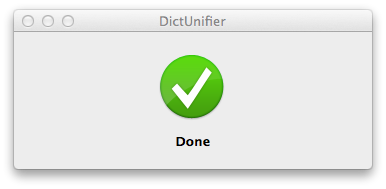
- Beenden Sie DictUnifier und starten Sie das Lexikon.
→ Das Wörterbuch steht im Lexikon zur Verfügung.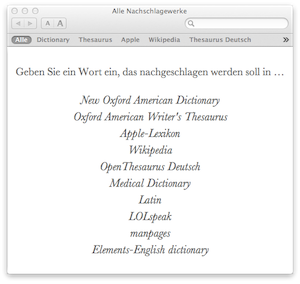
Hinweis
Wörterbuch umbenennen
Sie können den Titel eines Wörterbuchs jederzeit ändern. Klicken Sie dazu mit der rechten Maustaste auf den Wörterbuchnamen in der Titelzeile und wählen Sie Beschriftung bearbeiten. Geben Sie einen neuen Namen ein und bestätigen Sie mit OK.
Reihenfolge ändern
Sie können für die Reihenfolge, wie die Wörterbücher im Lexikon angezeigt werden und wie sie beim Nachschlagen eines Wortes durchsucht werden, selbst bestimmen.
Klicken Sie dazu in Lexikon > Einstellungen … auf das zu verschiebende Wörterbuch und schieben Sie es an die gewünschte Position.
| Werbung |
Wörterbuch löschen
Sie können ein nicht mehr benötigtes Wörterbuch entweder deaktivieren, und damit zu einem späteren Zeitpunkt weiter nutzen, oder das Wörterbuch endgültig löschen.
Soll ein Wörterbuch im Lexikon nur nicht mehr angezeigt werden, deaktivieren Sie das entsprechende Wörterbuch unter Lexikon > Einstellungen …
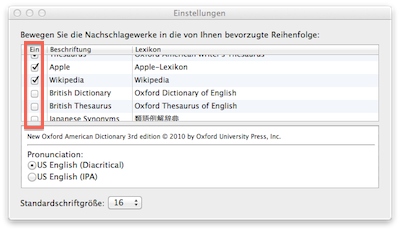
Endgültig entfernen lassen sich die Wörterbücher, indem Sie das entsprechende .dictionary-File im Ordner Library > Dictionaries löschen.
Weitere Wörterbücher
Neben dem StarDict-Format gibt es noch weitere Wörterbuchformate. Diese lassen sich entweder direkt in ein Apple-Dictionary konvertieren oder müssen den Weg über das StarDict-Format wählen.
- XDXF in dictionary – Programm zur Konvertierung vom XDFX-Format in Apples .dictionary-Format von Etresoft
- Babylon in dictionary – Beschreibung der Konvertierung vom Babylon-Format ins .dictionary-Format über das StarDict-Format
- Dictionary Services Programming Guide – Beschreibung von Apples Dictionary-Format – Lexikon-Plugins selbst erstellen
- EDICT in dictionary – Beschreibung und Dateien zur Konvertierung vom EDICT-Format in Apples .dictionary-Format
Fazit
Neben den bereits verfügbaren Wörterbüchern lassen sich über den Weg der Konvertierung zahlreiche kostenlose Wörterbücher sehr schnell und einfach auch für Apples Lexikon aufbereiten. Welche zahlreichen Anwendungsmöglichkeiten sich mit den Wörterbüchern in Apples Lexikon.app unter Mac OS X ergeben und wie Sie diese bequem nutzen können, erfahren Sie im Artikel Hausbibliothek – Wörterbücher und Lexika im Schnellzugriff.
Buchempfehlungen
© Foto „DictUnifier“ – http://code.google.com/p/mac-dictionary-kit/